华为下载系统怎么彻底删除干净不留痕迹?
,首先需要明确“华为下载系统”具体指代的是哪个应用或功能,因为华为设备中可能涉及多个与下载相关的模块,如“下载管理”应用、浏览器下载记录、华为云空间中的下载文件、应用商店的下载缓存等,不同内容的删除方法略有差异,以下将分模块详细介绍具体操作步骤,并针对常见问题提供解决方案。
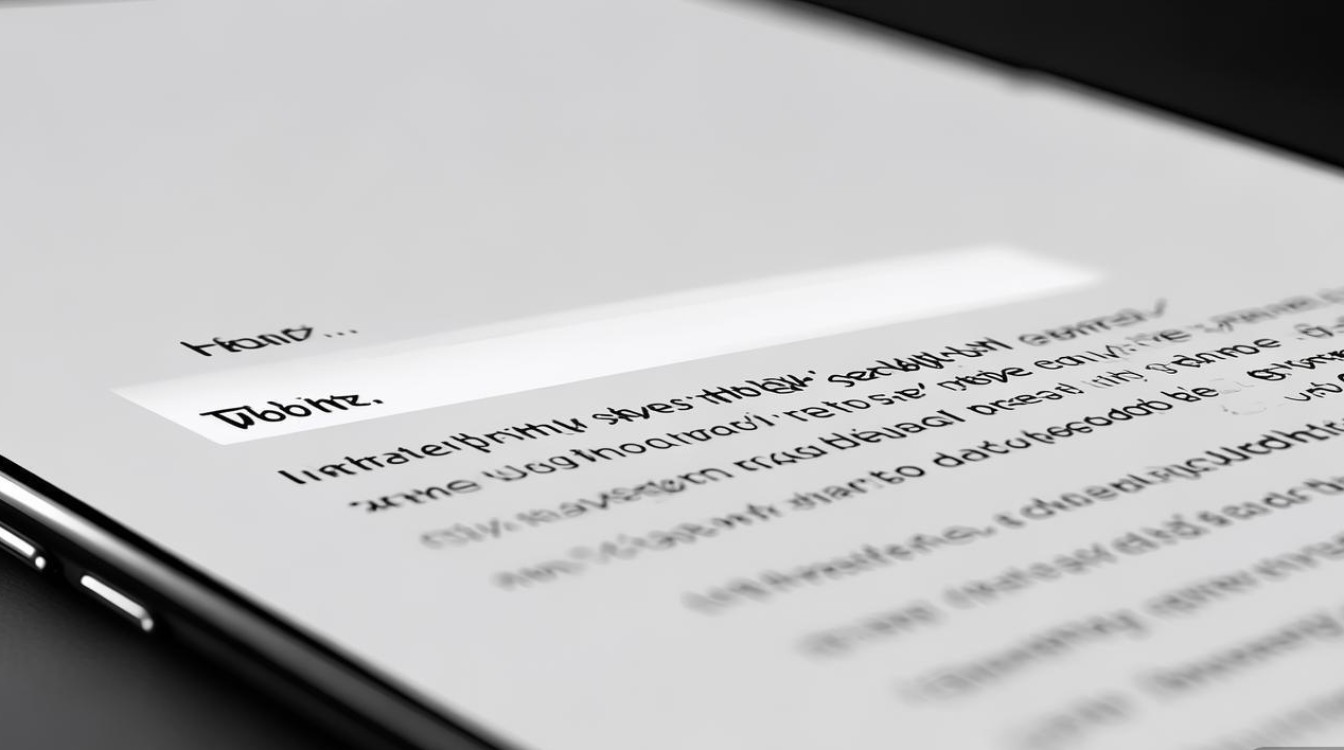
删除“下载管理”应用中的文件
“下载管理”是华为设备自带的核心下载工具,用于存储通过浏览器、应用商店等渠道下载的文件,删除其内容的步骤如下:
- 打开下载管理:在手机桌面找到“下载管理”应用(若未显示,可从华为应用市场下载或通过设置-应用-显示系统应用开启)。
- 进入文件列表:打开后默认显示所有下载文件,按时间、类型或大小排序。
- 选择删除方式:
- 单个删除:长按目标文件,勾选后点击右下角“删除”按钮,确认后移至“回收站”。
- 批量删除:点击右上角“编辑”或“多选”按钮,勾选多个文件后点击“删除”。
- 清空全部:若需删除所有文件,点击右上角菜单(⋮)选择“清空下载管理”,确认后清空所有记录(注意:此操作不可逆,请确保无重要文件)。
- 清理回收站:下载管理中的删除文件会先进入回收站,需手动清空:在下载管理页面点击“回收站”,勾选文件后删除,或点击“清空回收站”。
删除浏览器下载记录
华为浏览器或其他第三方浏览器的下载记录可通过以下步骤清理:
- 华为浏览器:
- 打开浏览器,点击右下角“菜单”>“下载”进入下载页面。
- 长按记录选择“删除”,或点击右上角“管理”>“全选”>“删除”。
- 若需清除缓存,进入“设置”>“清除数据”>勾选“下载记录”并确认。
- 第三方浏览器(如Chrome、Firefox):
- 打开浏览器,找到“下载”管理页面(通常在菜单或工具栏)。
- 右键点击记录选择“从列表中移除”,或进入设置-隐私-清除浏览数据-勾选“下载历史”并清理。
删除华为云空间下载文件
华为云空间同步的下载文件需通过云空间管理:
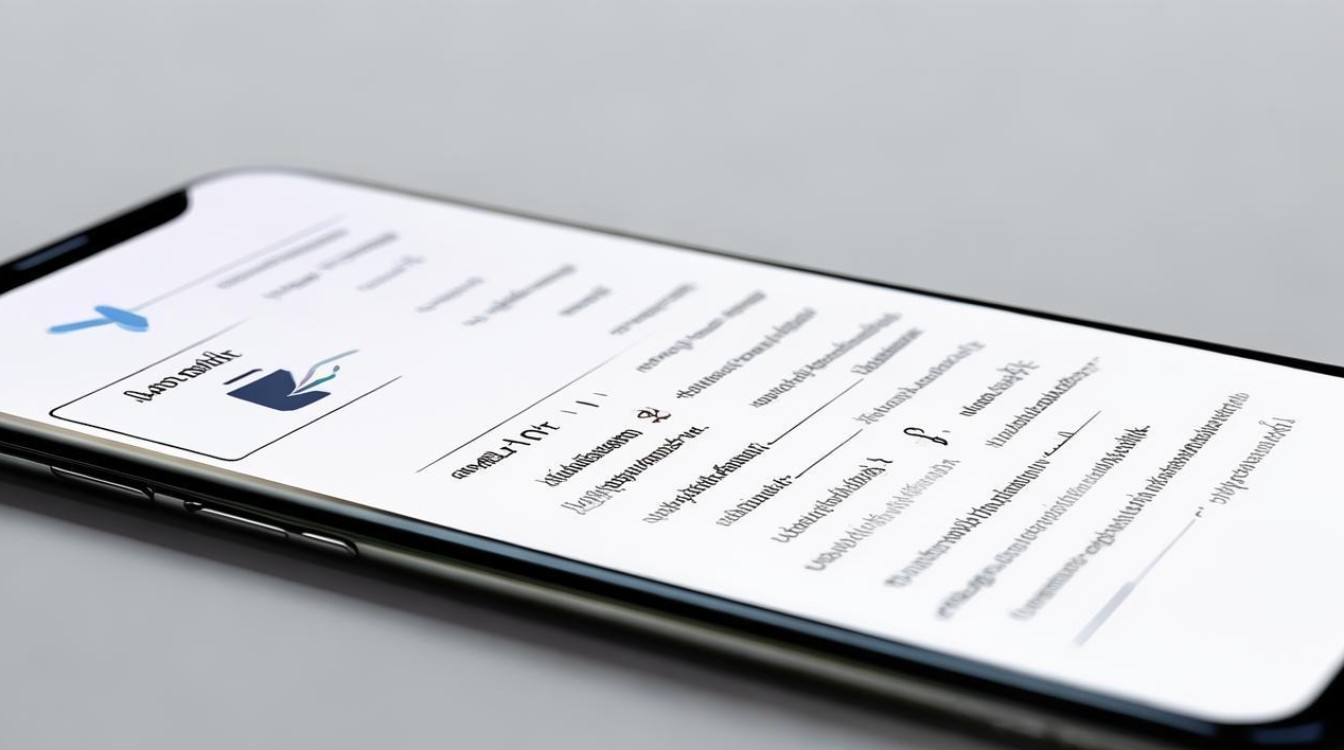
- 打开“华为云空间”应用,登录华为账号。
- 点击“下载”或“文件”栏目,找到已下载的云文件。
- 长按文件选择“删除”,或点击右上角“管理”>批量删除后确认。
- 注意:删除云空间文件会同步删除云端数据,若需保留本地副本,需提前下载到设备。
删除应用商店下载缓存
华为应用商店在下载应用时会产生缓存文件,清理方法:
- 打开“应用市场”,点击右下角“我的”>“设置”。
- 选择“清除缓存”,或进入“存储”>“清除数据”(此操作会删除登录状态,需重新登录)。
- 若需删除已下载的应用安装包,在“我的”>“下载管理”中找到未安装的应用包,长按删除。
删除系统级下载目录文件(高级用户)
对于熟悉文件管理的用户,可直接访问设备存储目录删除文件:
- 连接电脑,打开手机存储(或通过文件管理应用)。
- 进入目录:内部存储 > Download(或Android > data > com.huawei.android.downloader > files > downloads)。
- 手动删除对应文件,注意避免误删系统关键文件。
注意事项
- 区分“删除”与“卸载”:下载管理是系统核心应用,无法卸载,仅能清空内容;若指第三方下载工具(如迅雷),可长按应用图标选择“卸载”。
- 备份重要文件:删除前确认文件无备份需求,避免数据丢失。
- 权限管理:部分文件可能受系统保护,需开启“管理员权限”或关闭“安全启动”才能删除(操作前建议了解相关风险)。
相关问答FAQs
问题1:删除下载管理中的文件后,还能找回吗?
解答:若文件仅移至回收站且未清空,可进入下载管理-回收站恢复;若已清空回收站或直接删除,可通过华为云空间备份找回(若之前同步),或使用数据恢复软件(需root权限,成功率较低),建议定期备份重要文件至云端或电脑。
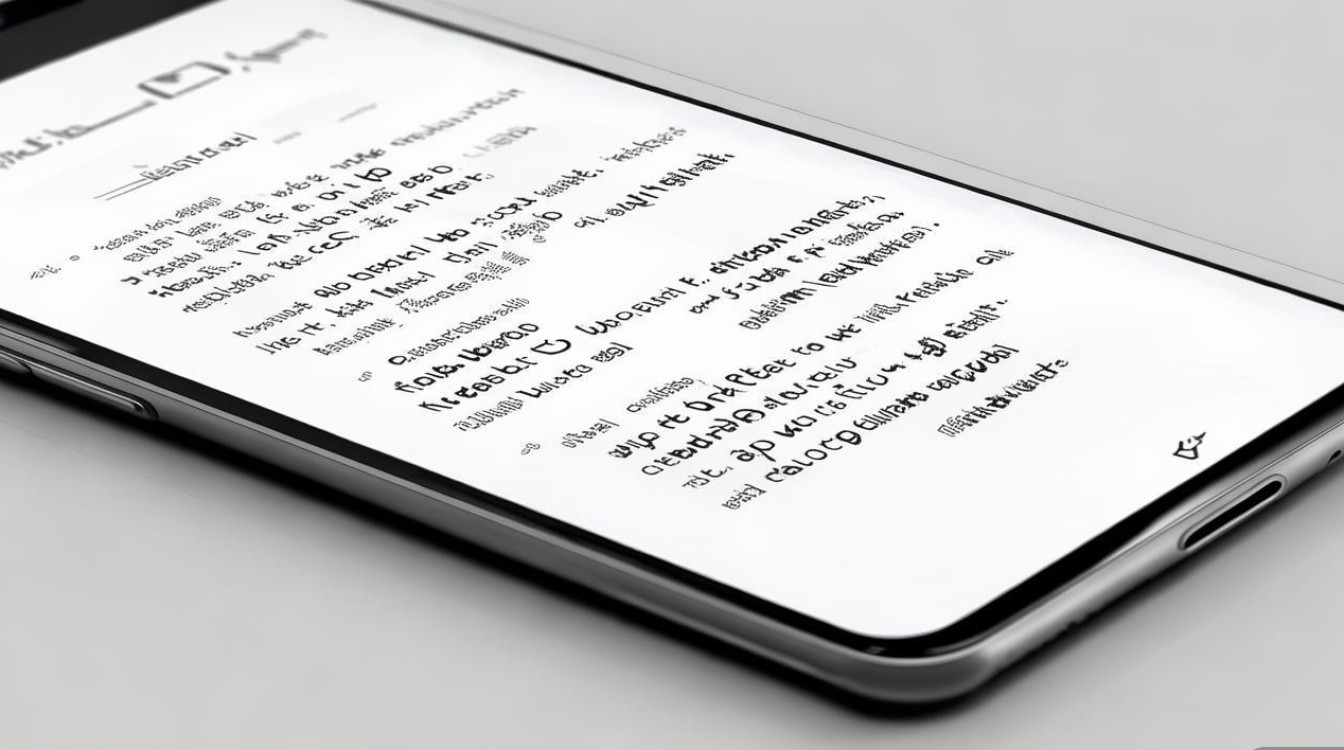
问题2:为什么有些下载文件无法删除?
解答:可能原因包括:文件正在被其他应用使用(如视频播放中)、系统受保护文件(如系统更新包)、存储权限不足,解决方法:关闭相关应用后重试;检查文件属性,避免删除系统文件;在设置-应用-权限管理中授予“下载管理”存储权限,或以管理员身份操作(部分设备需开启“开发者选项”)。
版权声明:本文由环云手机汇 - 聚焦全球新机与行业动态!发布,如需转载请注明出处。












 冀ICP备2021017634号-5
冀ICP备2021017634号-5
 冀公网安备13062802000102号
冀公网安备13062802000102号